שחזר את כל הנתונים ותקן כל בעיית מערכת במכשירי iOS שלך.
[נפתר] ניסיון שחזור נתונים גורם לאייפון להתקע בעת עדכון ל-iOS 16/17/18
עם יציאת הבטא של iOS 16/17/18, משתמשי iOS רבים רוצים לחוות אותה. אבל אתה עלול לגלות שהם נכשלים בשדרוג iOS ואפילו נכנסים לאמירת מסך ניסיון שחזור נתונים באייפון. זו בדרך כלל בעיה כאשר אתה רוצה לעדכן את iOS. אל תדאג בקשר לזה, הפוסט הזה יגיד לך מדוע אייפון מנסה שחזור נתונים וייתן לך את הפתרונות כאשר מסך האייפון תקוע עליו. ויש גם פתרון לניסיון שחזור נתונים באייפון נכשל.
רשימת מדריכים
חלק 1: מדוע אייפון מנסה לשחזר נתונים ונתקע חלק 2: כיצד לפתור ניסיון שחזור נתונים שנתקע באייפון חלק 3: מה לעשות כאשר ניסיון שחזור נתונים iPhone נכשל חלק 4: שאלות נפוצות לגבי ניסיון שחזור נתונים באייפוןחלק 1: מדוע אייפון מנסה לשחזר נתונים ונתקע
משתמשי אייפון רבים טענו שהאייפון שלהם נתקע בלולאת ניסיון שחזור נתונים כאשר ניסו להתקין עדכוני iOS. חלק מהמשתמשים מאמינים שעדיף עדכון דרך iTunes, אם כי ניסיון שחזור נתונים באייפון יכול להתרחש גם במהלך עדכון דרך iTunes.
בעיית ניסיון שחזור נתונים באייפון מתרחשת כאשר אתה מנסה לעדכן אייפון או אייפד לגרסת iOS העדכנית ביותר כמו iOS 16/17/18, בין אם באמצעות OTA או iTunes. זה לא רק מעכב את העדכון אלא גם מוחק חלק או את כל הנתונים שלהם מה-iPhone שלהם.
כאשר אתה משדרג את iOS, ההודעה ניסיון שחזור נתונים ב-iPhone עשויה לציין ששטח האחסון של ה-iPhone שלך נמוך מאוד. תרחיש זה נפוץ יותר במכשירי אייפון לאחסון קטן, כמו אייפון בנפח 16GB, אם כי גם התקני אחסון גדולים סובלים מאותה שגיאה בעת העדכון.
חלק 2: כיצד לפתור ניסיון שחזור נתונים שנתקע באייפון
אם האייפון שלך נתקע בעת עדכון, ישנן שיטות רבות לפתור בעיות של ניסיון שחזור נתונים באייפון בקלות.
שיטה 1. לאתחל מחדש את האייפון
אם האייפון שלך תקוע ב-Tempting Data Recovery לאחר עדכון התוכנה, אתה יכול לאלץ אותו מחדש כדי לתקן את הבעיה.
עבור iPhone 16 ואחרים מעל iPhone 7:
לחץ ושחרר במהירות את לחצן הגברת עוצמת הקול או לחץ ושחרר במהירות את לחצן הפחתת עוצמת הקול ולאחר מכן לחץ והחזק את כּוֹחַ עד שתראה את הלוגו של אפל.
לאייפון 7/7 פלוס:
לחץ על לחצן ההפעלה וכפתור הפחתת עוצמת הקול בו-זמנית והמשך להחזיק את לחצני הצד עד להופעת הלוגו של אפל.
עבור מכשירי iPhone 6s ומעלה:
החזק את ה- בית כפתור ו כּוֹחַ לחצן בו-זמנית והמשך להחזיק את שני הכפתורים עד להופעת הלוגו של אפל.
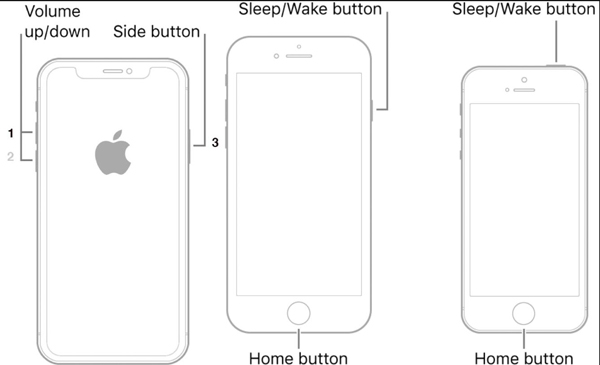
שיטה 2: הכנס את האייפון שלך למצב שחזור באופן ידני
אם אתה עדיין לא יכול לתקן את בעיית ה-iPhone של ניסיון שחזור נתונים, נסה להכניס את ה-iPhone שלך למצב שחזור. עליך לשים לב שהשיטה הזו עלולה לגרום לאובדן נתונים אם לא גיבית קודם לכן. ראשית, ודא שהורדת את ה-iTunes העדכני ביותר. והנה השלבים לעשות זאת:
שלב 1סגור את iTunes וחבר את האייפון למחשב שלך. בזמן שהמכשיר שלך מחובר, כפה על הפעל מחדש את האייפון שלך והחזק את הלחצנים כשאתה רואה את הלוגו של אפל.
שלב 2ואז הפעל את iTunes והודעה קופצת האומרת שיש לעדכן או לשחזר את האייפון שלך. לבסוף, לחץ על עדכון כפתור או ה לשחזר לַחְצָן.
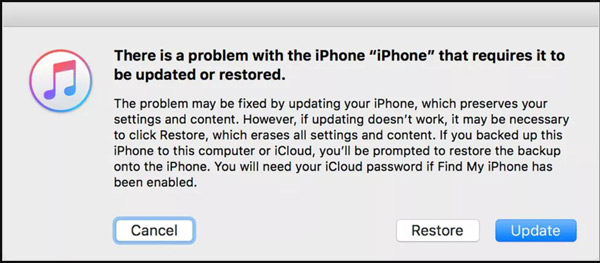
חלק 3: מה לעשות כאשר ניסיון שחזור נתונים iPhone נכשל
לפעמים ניסיון לשחזור נתונים iPhone ייכשל, והנתונים שנמחקו לשדרוג ה-iOS שלך יאבדו. אבל אל תדאג בקשר לזה, אתה יכול להשתמש שחזור נתונים 4Easysoft iPhone לשחזר את הנתונים שאבדו בקלות. תוכנה זו יכולה לעזור לך עם כל מיני נתונים שאיבדת. חוץ מזה, אתה יכול להשתמש בו גם כדי להתמודד עם בעיות קפואות מסך שהתרחשו בעת עדכון ה- iOS.

שחזר את כל סוגי הנתונים ב-iOS 18/17/16 שלך ובכל הגרסאות.
פתור את בעיית ניסיון שחזור נתונים כדי לשחזר את גרסת iOS.
שחזר את גרסת iOS הישנה אם אינך אוהב את גרסת iOS 16/17/18 העדכנית ביותר.
גבה בקלות את האייפון שלך מראש במקרה של אובדן נתונים.
100% Secure
100% Secure
להלן השלבים לפתרון ניסיון שחזור נתונים iPhone נכשל:
שלב 1לְהַשִׁיק שחזור נתונים 4Easysoft iPhone במחשב שלך, ולאחר מכן חבר את מכשיר ה-iOS שלך למחשב באמצעות כבל USB. אם אתה משתמש במערכת iOS 11 ומעלה, אנא בטל את נעילת המכשיר והקש אמון על המסך.

שלב 2לחץ על שחזור נתונים של אייפון כפתור בממשק הראשי ולחץ על לְהַחלִים כפתור מה- מכשיר iOS תַפרִיט. לאחר מכן לחץ על התחל סריקה לחצן כדי לסרוק את כל הנתונים שנמחקו במכשיר ה-iOS שלך. הזמן שלוקח תהליך הסריקה תלוי במספר הקובץ שברשותך.

שלב 3לאחר מכן, כל הנתונים יסווגו לסוגי קבצים שונים ויופיעו בתוכנית. אתה יכול ללחוץ פעמיים על הקובץ הרצוי כדי להציג אותו בתצוגה מקדימה ולאחר מכן ללחוץ עליו כדי לשחזר. לבסוף, לחץ על לְהַחלִים לחצן כדי להתחיל לשחזר את כל הקבצים שנבחרו בו זמנית.

שלב 4אם אתה רוצה לשחזר כמה נתונים פרטיים וחשובים כגון היסטוריית שיחות, סימניות ספארי, אנשי קשר וכו'. ממערכת iOS 13 ומעלה, עליך ללחוץ על סריקה מוצפנת לחצן כדי לאשר את הפעולה. בדרך זו, אתה יכול בקלות לתקן ניסיון שחזור נתונים, בעיה שנכשלה באייפון.

קריאה נוספת
חלק 4: שאלות נפוצות לגבי ניסיון שחזור נתונים באייפון
-
האם מצב השחזור מוחק הכל?
כניסה למצב שחזור לעולם לא תמחק את הכל במכשיר. אבל למצב שחזור יש אפשרות המאפשרת לך למחוק הכל ולאפס את המכשיר להגדרות היצרן.
-
כמה זמן לוקח לשחזר את האייפון?
בדרך כלל לוקח לא יותר מ-15 עד 30 דקות לשחזר אייפון באמצעות iTunes. ככלל, אתה יכול לשחזר את האייפון שלך תוך שעה או פחות. ככל שגודל הנתונים גדול יותר, כך זה ייקח זמן רב יותר. הזמן שלוקח לשחזר את האייפון באמצעות iTunes תלוי במגוון גורמים. אבל אם זה קפוא על מסך השחזור אתה יכול 4Easysoft iPhone Data Recovery כדי לפתור את הבעיה.
-
אילו דגמים נתמכים על ידי iOS 16?
לפי אפל, iOS 16/17/18 דורש אייפון 8 ואילך. זה גם אומר שאפל כבר לא תומכת בדור הראשון של iPhone SE, iPhone 6S ו- iPhone 7 שהופסק, כמו גם ב-iPod Touch.
סיכום
לאחר קריאת פוסט זה, עליך לדעת מדוע האייפון שלך מנסה לשחזר נתונים. עליך לבחור את iOS המתאים לדגמי האייפון שלך. אבל אל תדאג לגבי הנתונים האבודים ודברים ישנים בגרסת iOS, אתה יכול להשתמש שחזור נתונים 4Easysoft iPhone לפתור את הדברים האלה בצורה מושלמת.
100% Secure
100% Secure


 הדרך הטובה ביותר להסיר את iOS 16/17 Beta כדי להמתין לגרסה המקיפה
הדרך הטובה ביותר להסיר את iOS 16/17 Beta כדי להמתין לגרסה המקיפה